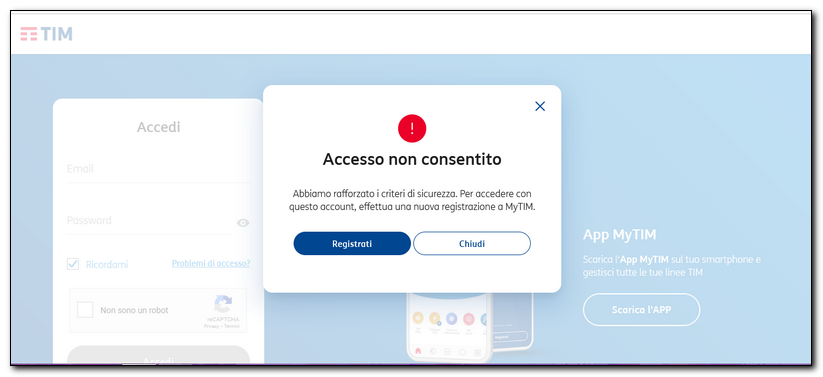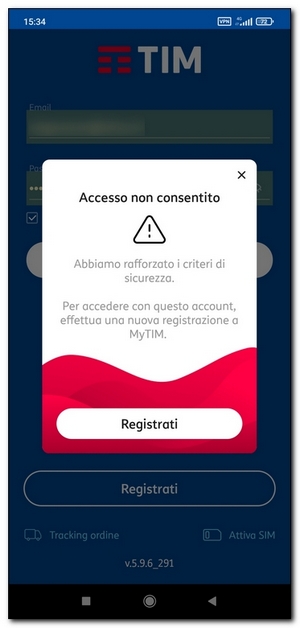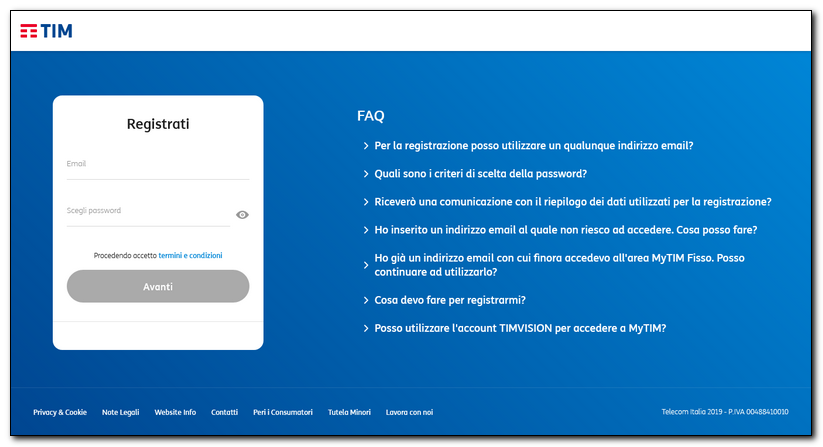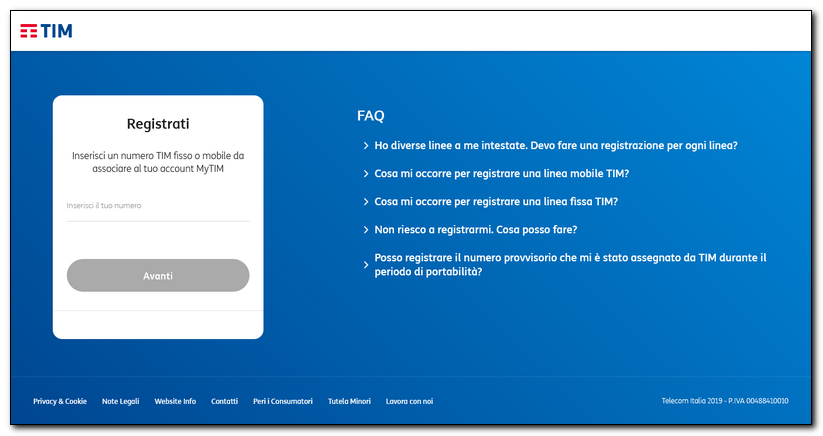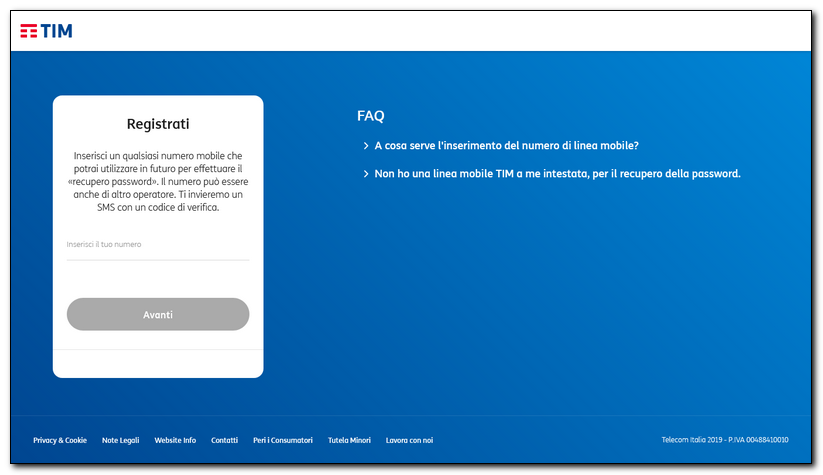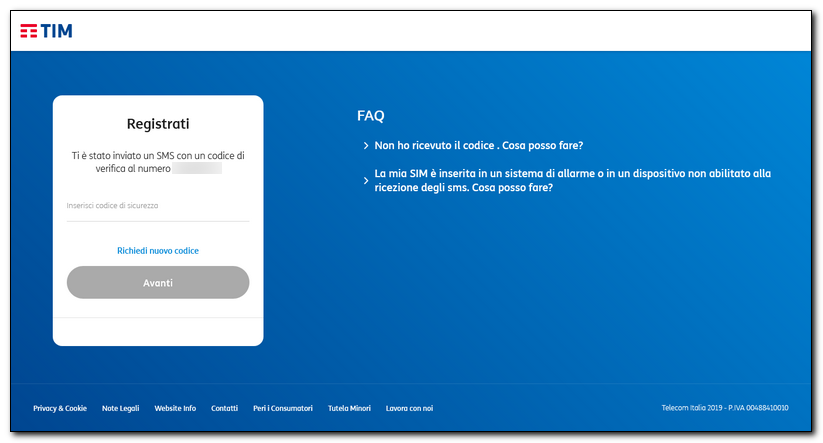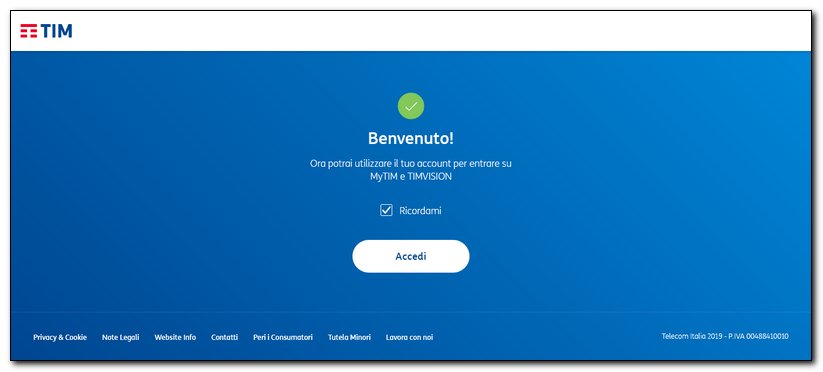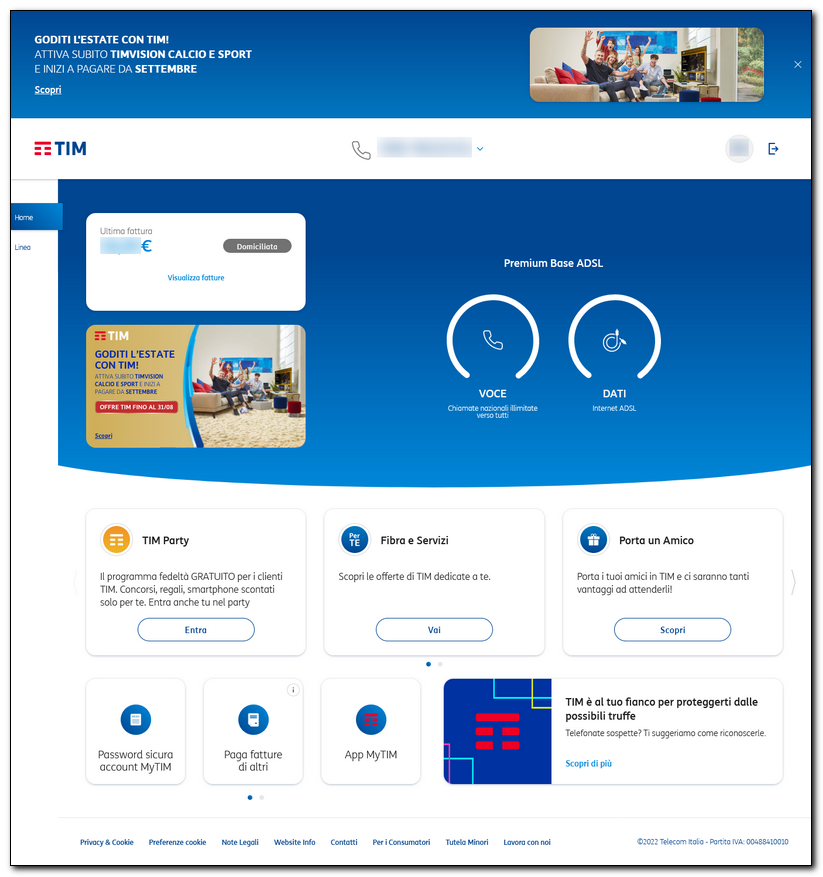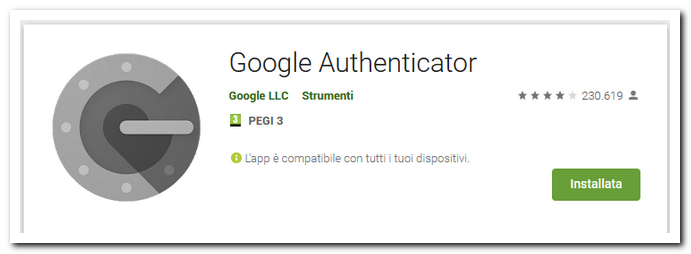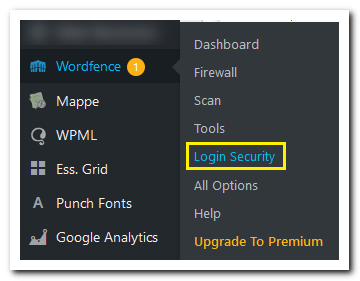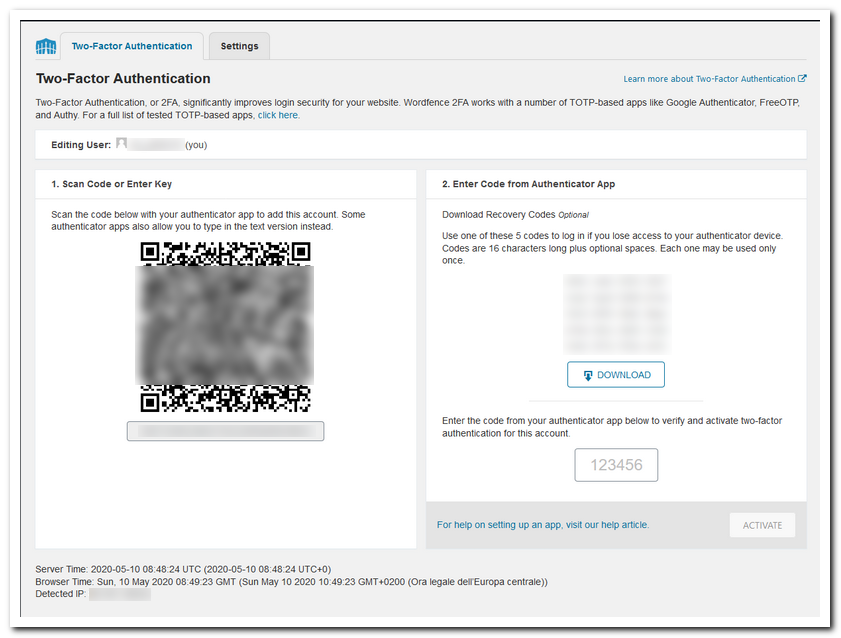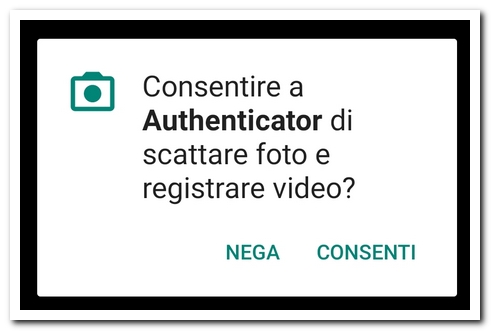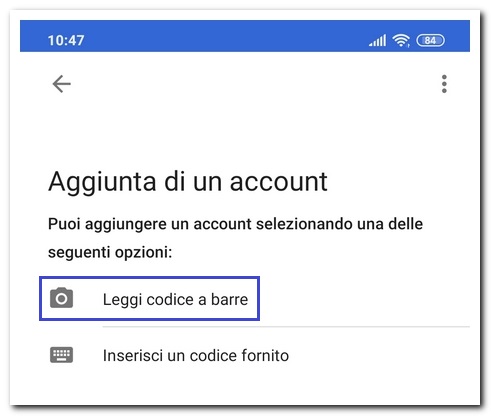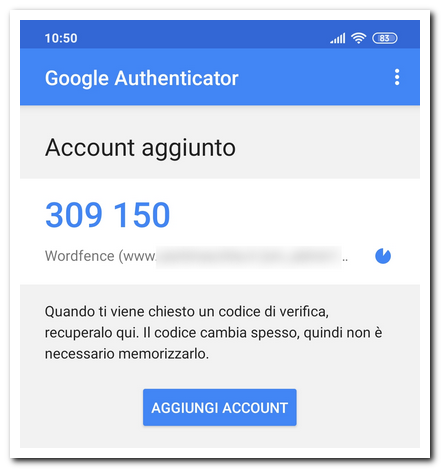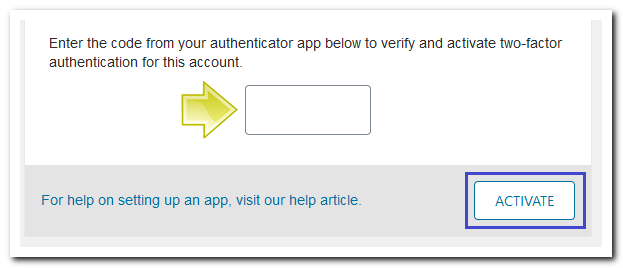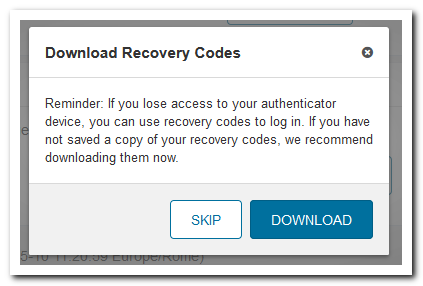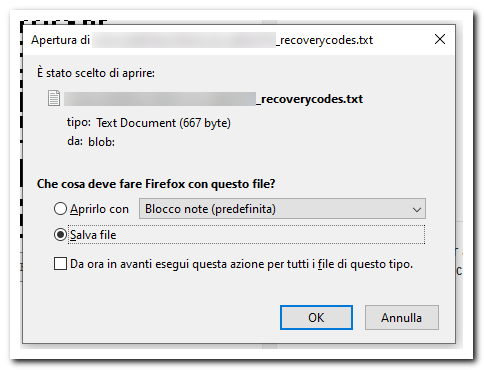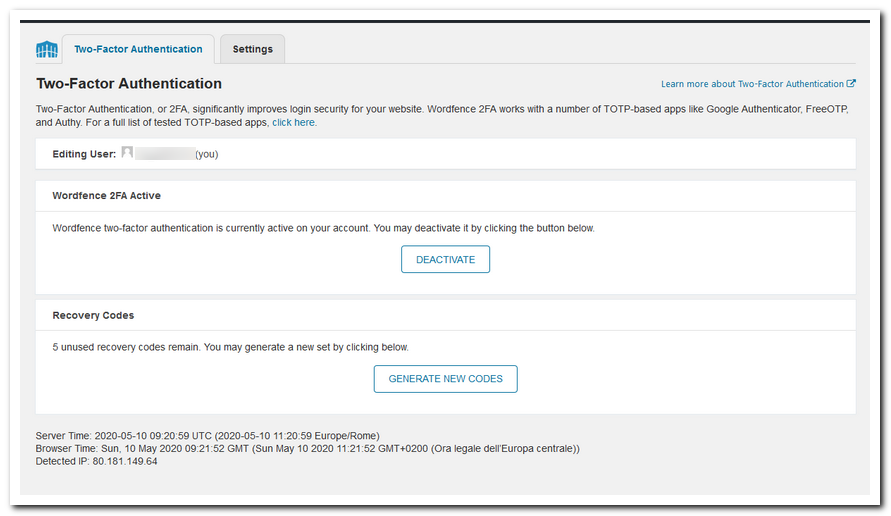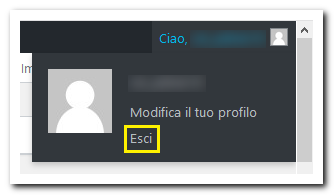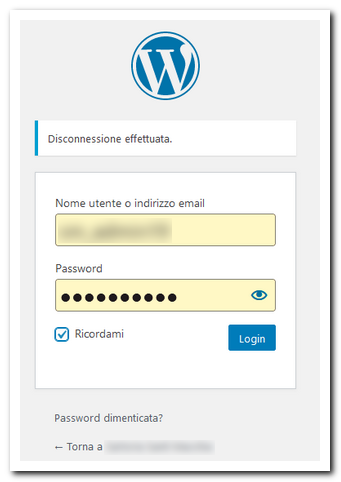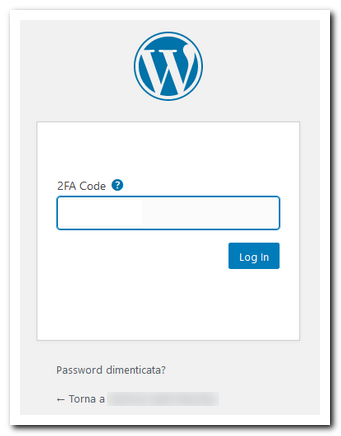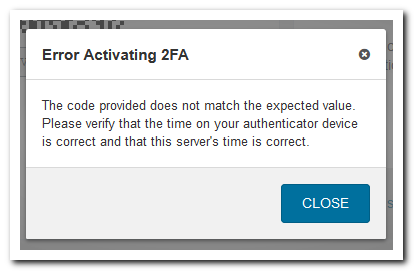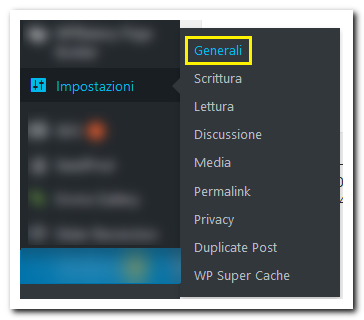Nelle ultime settimane diversi utenti hanno segnalato problemi di accesso al profilo TIM sia sul sito che su app. In particolare dal sito si riscontrava l'errore
Accesso non consentito
Abbiamo rafforzato i criteri di sicurezza. Per accedere con questo account, effettua una nuova registrazione a MyTIM:
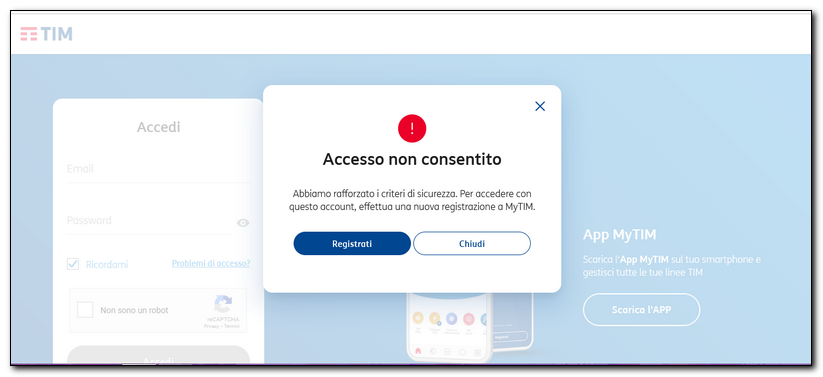
Stesso messaggio anche su APP:
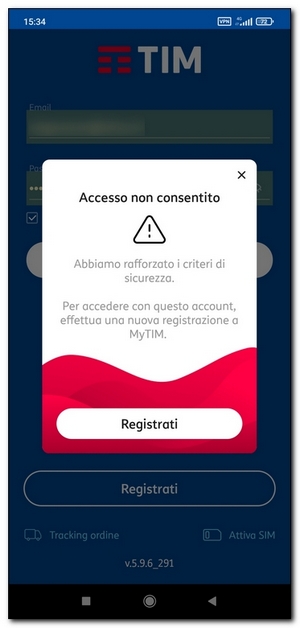
Per risolvere il problema è quindi necessario effettuare una nuova registrazione.
Prima di procedere ricordatevi che dovete essere collegati alla rete di casa a voi intestata come comunicato sulla FAQ ufficiale:
Se stai registrando una linea fissa TIM, ricordati di collegarti alla rete FIBRA, ADSL o FWA di casa o, se non sei a casa, puoi registrarti utilizzando un’eventuale linea mobile TIM a te intestata oppure tramite il servizio di richiamata gratuita di procedere alla creazione dell'account MyTIM tramite un'operatore dedicato.
L’indirizzo email che utilizzi per la registrazione a MyTIM può essere utilizzato per un solo account MyTIM e tale indirizzo email, al termine della registrazione verrà associato al codice fiscale della linea che stai registrando. L'account MyTIM lo potrai utilizzare anche per accedere a TIMVISION.

Dalla schermata di errore vista in precedenza sul sito TIM cliccate sul pulsante Registrati. In alternativa potete collegarvi direttamente al link per effettuare una nuova registrazione:
https://mytim.tim.it/auth/registrazione.html?clientName=PORTALE_WEB
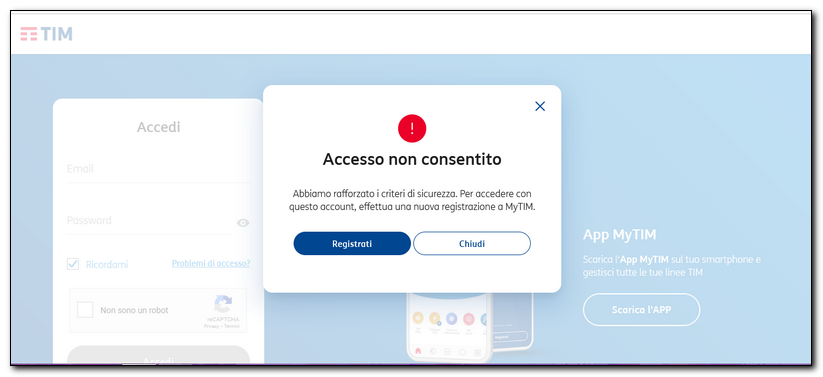

Nel primo campo inserite un indirizzo mail (va bene anche quello che utilizzavate in precedenza). Scegliete quindi una password che deve rispettare i seguenti criteri:
Minimo 8 caratteri, un numero, una lettera ed 1 dei seguenti caratteri speciali ! @ + ? / , - . $ _ =
Cliccate sul pulsante Avanti per proseguire:
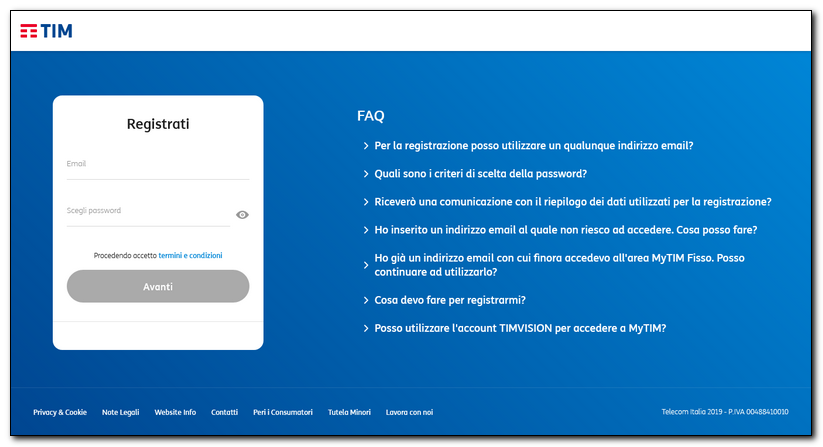

A questo punto inserite il vostro numero di telefono (nel caso in cui abbiate più di un numero intestato a voi potete registrarne uno solo, e con lo stesso account potrete gestire tutte le eventuali linee fisse e mobili associate al codice fiscale della linea che state registrando):
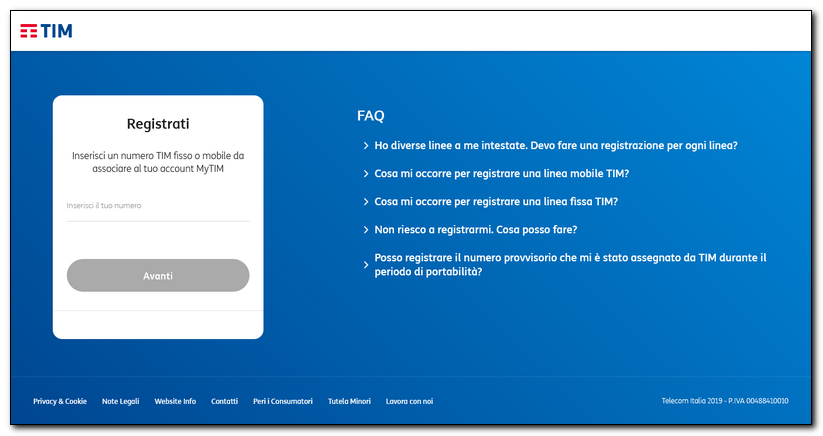

Inserite il vostro numero di cellulare (per recuperare la password in caso di problemi) e cliccate sul pulsante Avanti:
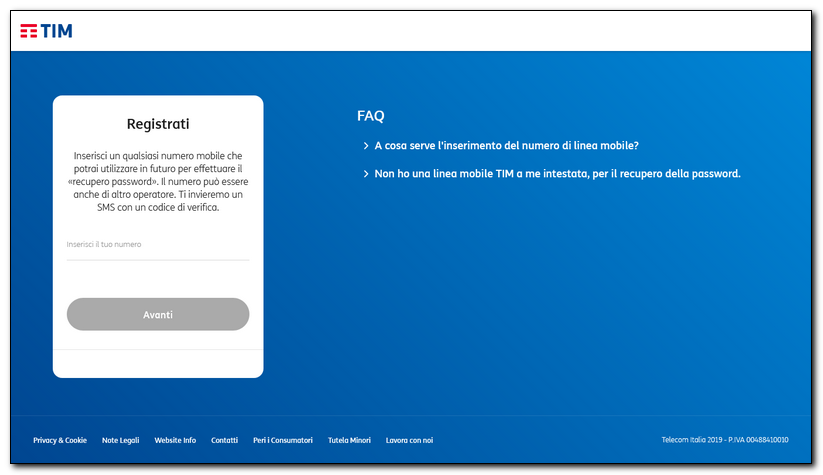

Riceverete un codice via sms; inseritelo e cliccate sul pulsante Avanti:
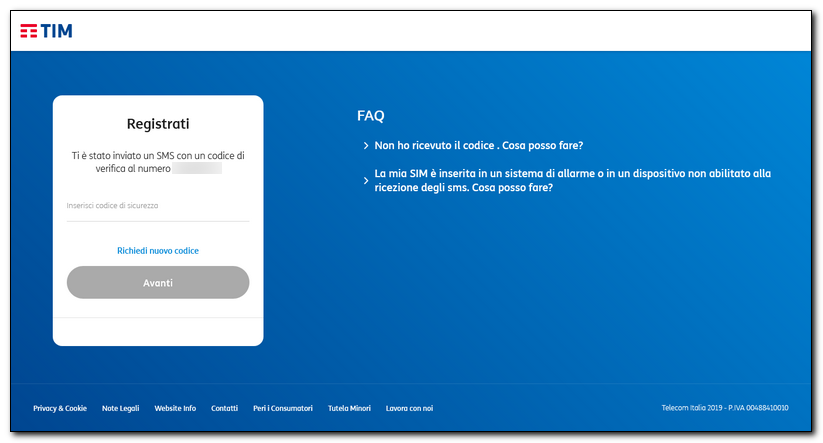

La registrazione è terminata. Cliccando sul pulsante Accedi potrete nuovamente accedere al vostro profilo:
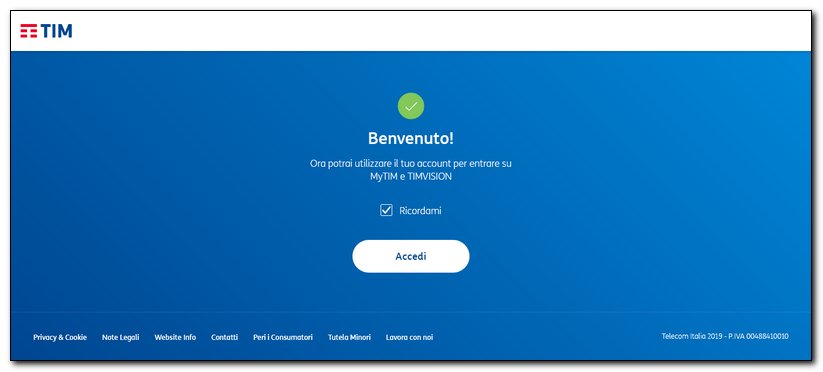
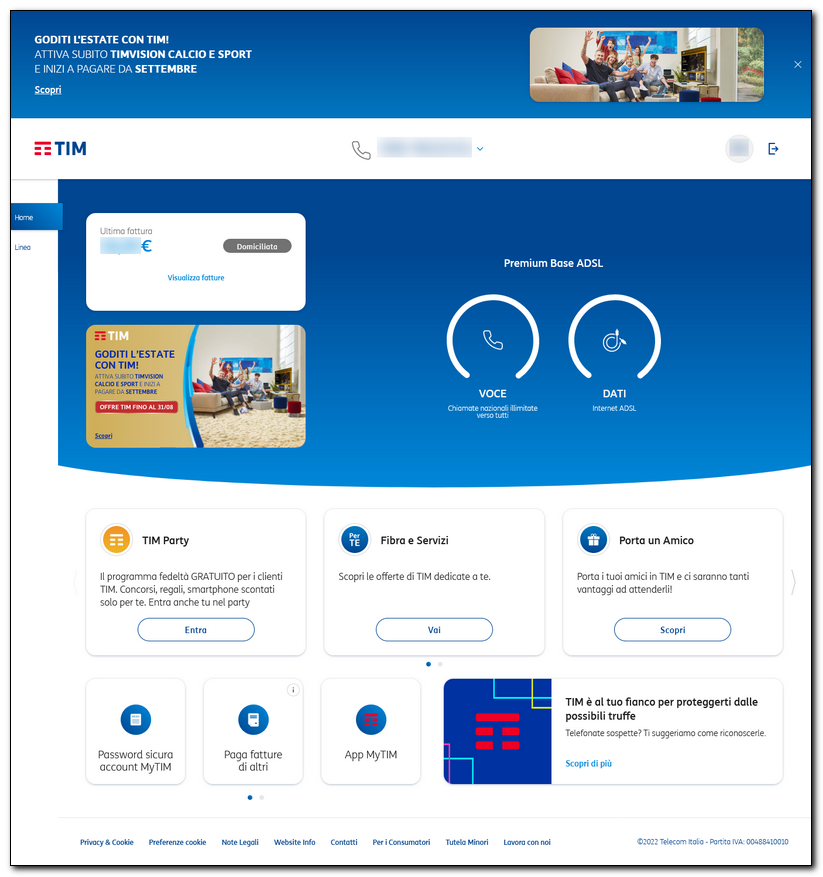
Seguimi sui social per non perdere i prossimi aggiornamenti:


Sostieni il mio sito con una donazione libera su Paypal cliccando sul seguente pulsante:


Hai una richiesta per un tutorial?
Scrivimi in privato e l'idea più originale verrà pubblicata sul sito!